- 公開日:
- 更新日:
Google カレンダーのWebサイト版について
Googleカレンダーは、デバイスにもよりますが、ブラウザから閲覧するWebサイト版の利用が一般的です。
今回はそんなWebサイト版のGoogleカレンダーについて紹介していきたいと思います。
Google カレンダーのWebサイト版にはPC版とスマホ版がある
Webサイト版にはPC版とスマホ版があり、それぞれのデバイスで見やすいように、ボタンの配置などが最適化されています。
PCではブラウザを起動してWeb版を使用するのが一般的ですが、スマホではアプリを利用したほうが利便性は高いです。
Google カレンダーのWeb版のログイン方法
では、Web版のGoogleカレンダーのログイン方法について、PC版、スマホ版それぞれのやり方を見ていきましょう。
PC
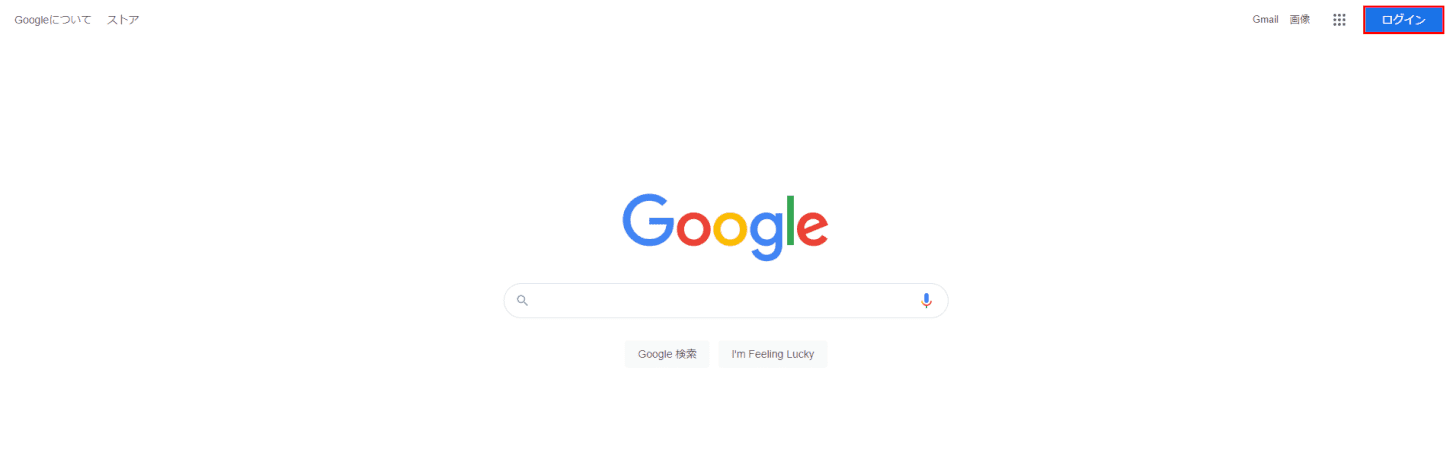
ブラウザを起動し、Googleのトップページを開いたら、画面右上の「ログイン」ボタンをクリックします。
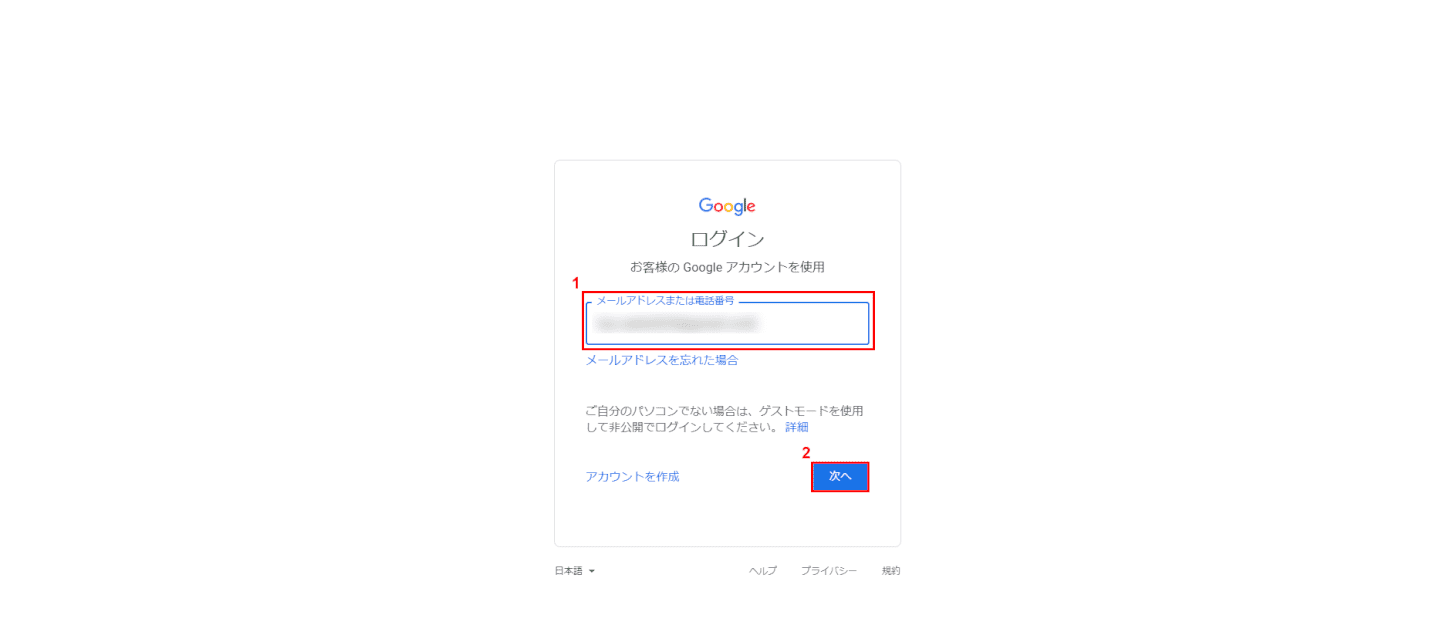
①「Googleアカウントのメールアドレス」を入力し、②「次へ」ボタンをクリックします。

①「パスワード」を入力し、②「次へ」ボタンをクリックします。
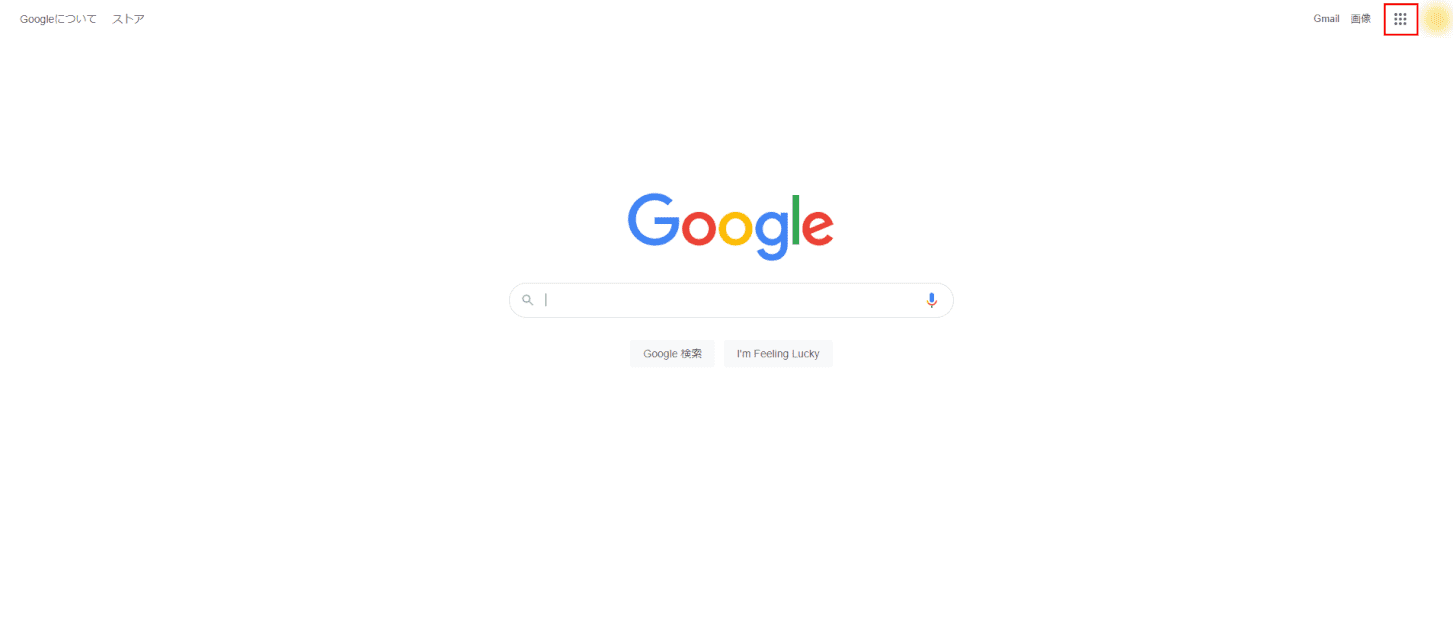
ログインが完了したら、画面右上の「メニュー」アイコンをクリックします。

表示されるメニューから、「カレンダー」を選択します。
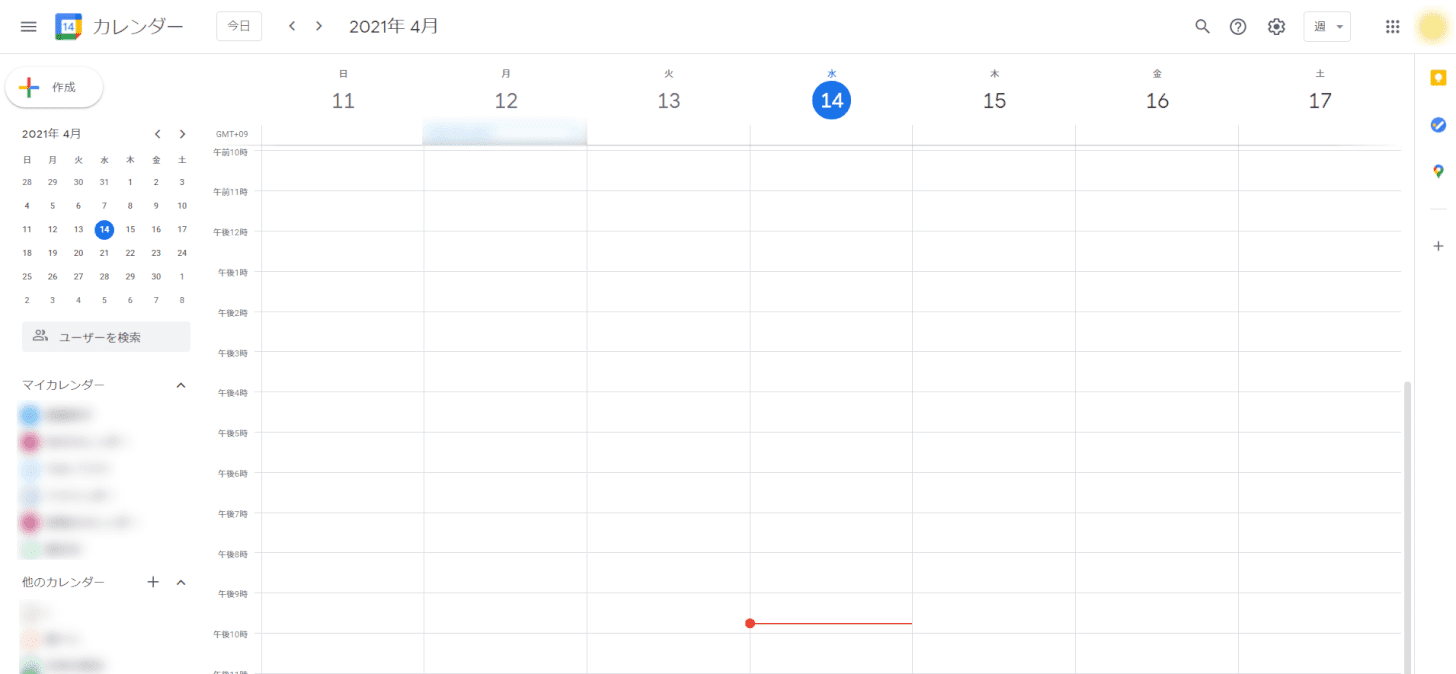
するとWeb版のGoogleカレンダーが表示されます。これでログインは完了です。
スマホ
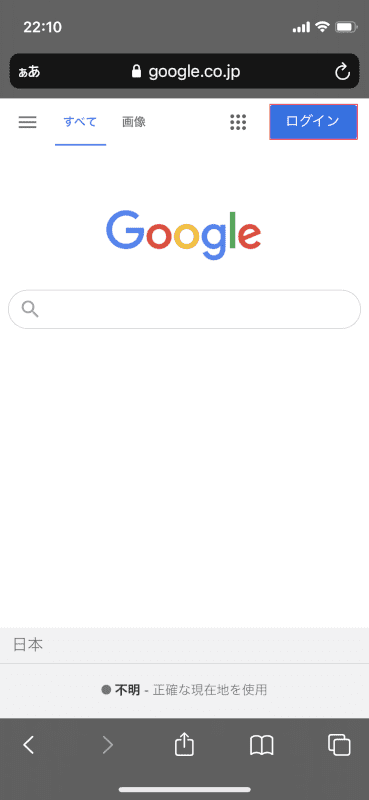
ブラウザを起動し、Googleのトップページを開いたら、画面右上の「ログイン」ボタンをタップします。
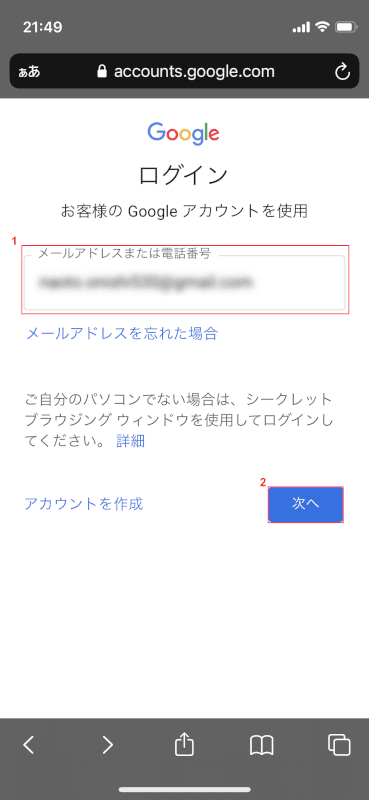
①「Googleアカウントのメールアドレス」を入力し、②「次へ」ボタンをタップします。
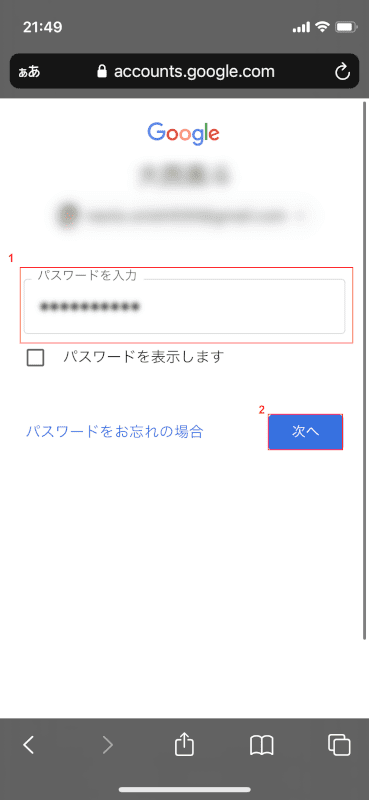
①「パスワード」を入力し、②「次へ」ボタンをタップします。
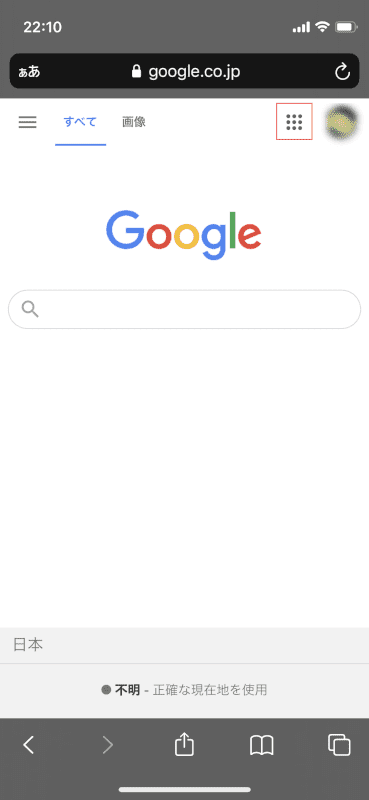
ログインが完了したら、画面右上の「メニュー」アイコンをタップします。
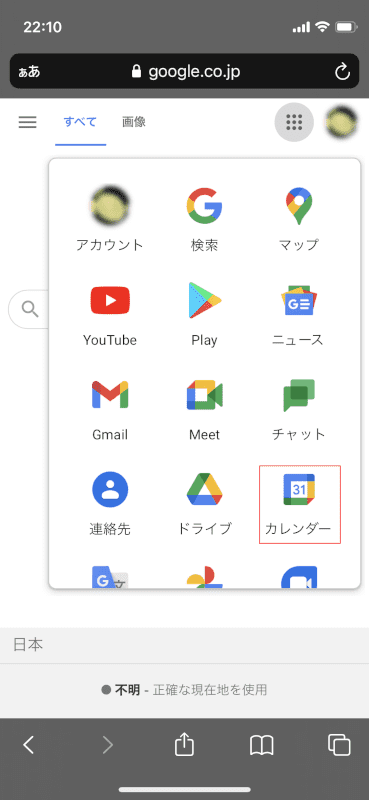
表示されるメニューから、「カレンダー」を選択します。
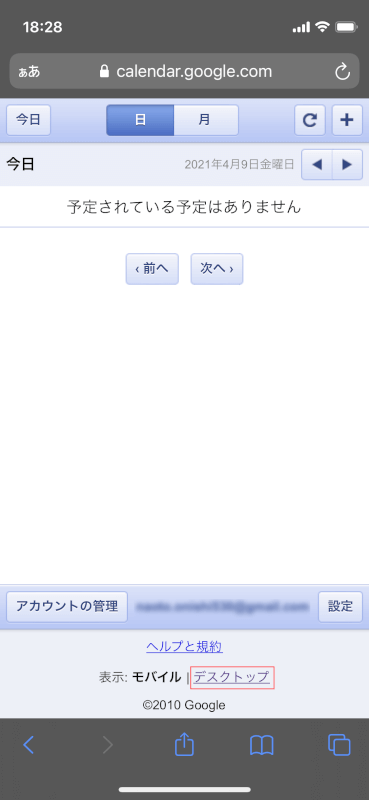
Web版のGoogleカレンダーが表示されます。これでGoogleカレンダーへのログインは完了です。
すでにスマホにGoogleカレンダーのアプリをインストールしてログインしている場合、Web版ではなくアプリでGoogleカレンダーが開きます。
スマホでの利用はアプリが便利
スマホで利用する場合は、Web版よりもアプリ版を利用するのがおすすめです。
iPhoneでもAndroidでも配布されているので、それぞれダウンロードして利用しましょう。

iPhoneを利用されている方は、App Storeから入手できます。

Androidを利用されている方は、Google Playから入手できます。
Web版を開くには一度ブラウザを開いてから、カレンダーを開かないといけないのに対し、アプリであればホーム画面からワンタップで起動可能です。

こちらの画面のように、表示されたアプリをワンタップするだけですぐにGoogleカレンダーが開きます。
もちろん無料で利用可能なので、Googleカレンダーをスケジュール管理に使う方にはアプリの利用を強くおすすめします。